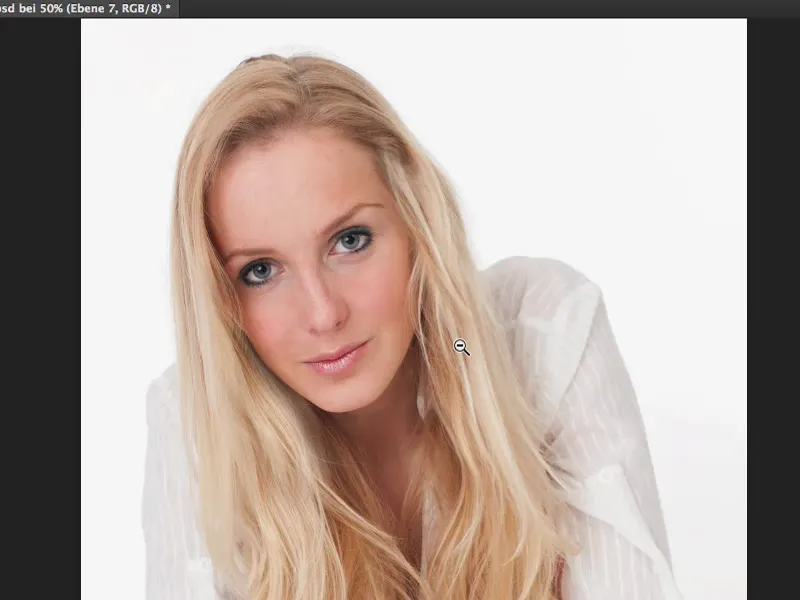V tem vodiču bo vse posvečeno izključno lasem tega čudovitega modela. Kaj sem storil tukaj, ti bom pokazal: Najprej sem dodal manjkajoče dele, dodal sem umetno strukturo las zgoraj, ker mi je bilo tam zgoraj malo preveč nemirno. In nisem imel želje po tem, da bi usklajeval posamezne dlake. Posvetlim začetek las. In metode, ki jih moraš poznati za to, ti bom pokazal.
Vpletanje dodatnih pramenov
Najprej greš na ozadje (1) in vzameš laso (2). Sedaj bi rad popravil ta predel (3) z enim pramenom. Zdaj moram preprosto pogledati: Kje v sliki imam pramen, ki bi tam približno ustrezal? In tukaj spodaj imam veliko pramenastih las. Potem si to enostavno izrežem, kot mislim, da iz tega lahko naredim nekaj. To podvojim z Ctrl + J na novo prazno plast (4), podobno, kako bi spreminjal dele na obrazu, nos, ustnice in tako naprej.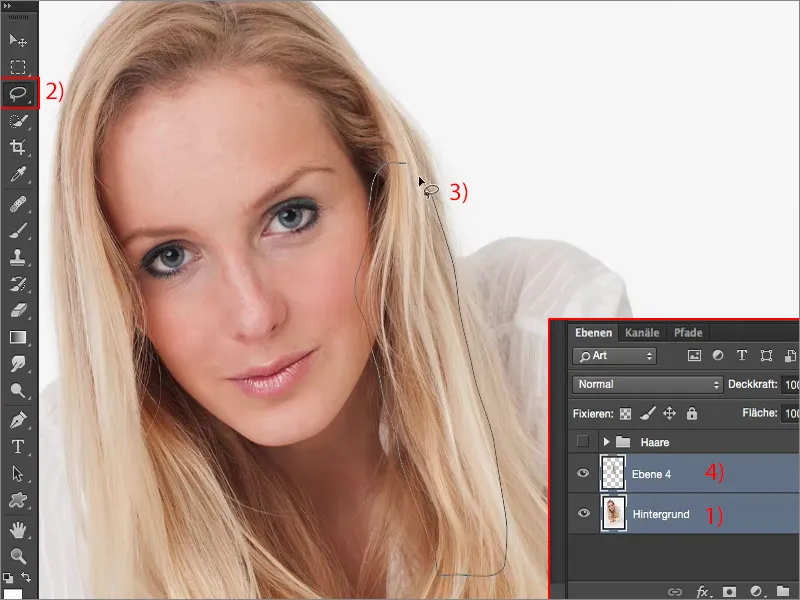
In potem to postavim z Ctrl + T na novo mesto zgoraj. Približno to usmerim, da se ujema s tokom las.
Zdaj potrebujem spet nežno masko (1). Približam se malo na 100-odstotni pogled (2), črn čopič (3), zmanjšana prepustnost (4).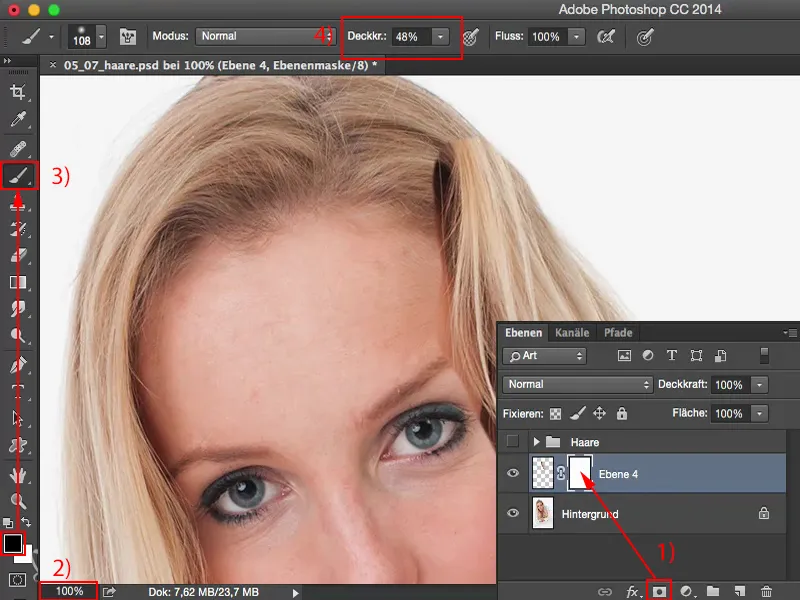
Potem spet pogledam: Kje se začenja to? Torej približno začnem z zamegljevanjem (1), to pomeni, da tukaj zgoraj še velikodušno preide. In tam začnem to teči po obrazu. In vidiš: Lasje se zelo, zelo nežno zljejo. Sedaj moram samo še malo dodati spodaj in ob strani. In že se tukaj vse lepo prelije. To je bilo prvo mesto, kjer sem moral zakriti.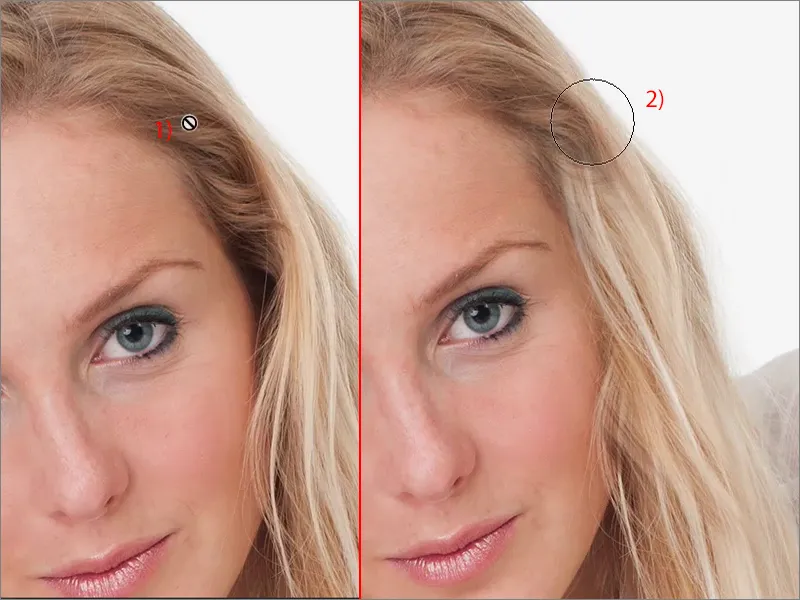
Lahko to tudi premaknem malo višje s pomočjo maske (1), na primer, če želim, da se tukaj začne. V nadaljevanju moram nato še malo popraviti masko (2). In tako lahko modelu enostavno zagotoviš novo frizuro. Tukaj torej teče še en pramen.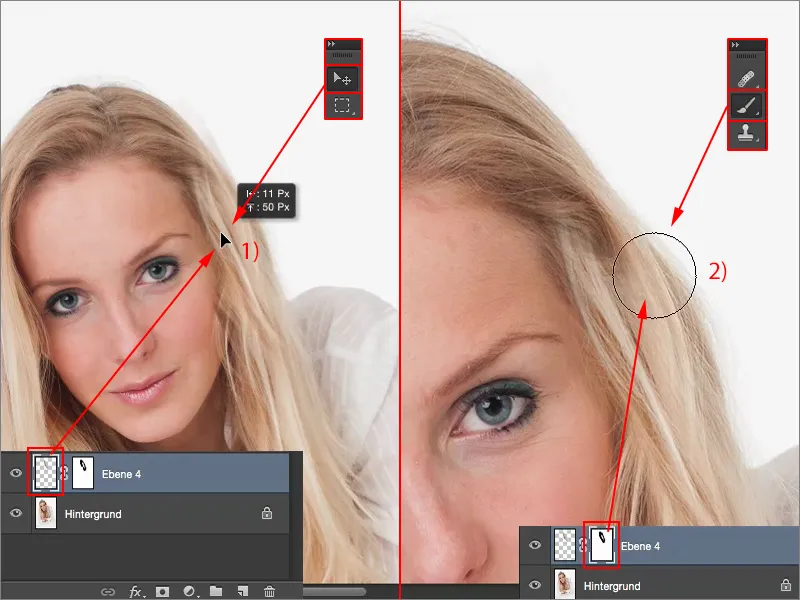
To isto lahko naredim tudi tukaj na primer v tem območju. Tukaj se morda ponuja to območje spodaj. Tega ponovno velikodušno izrežem, …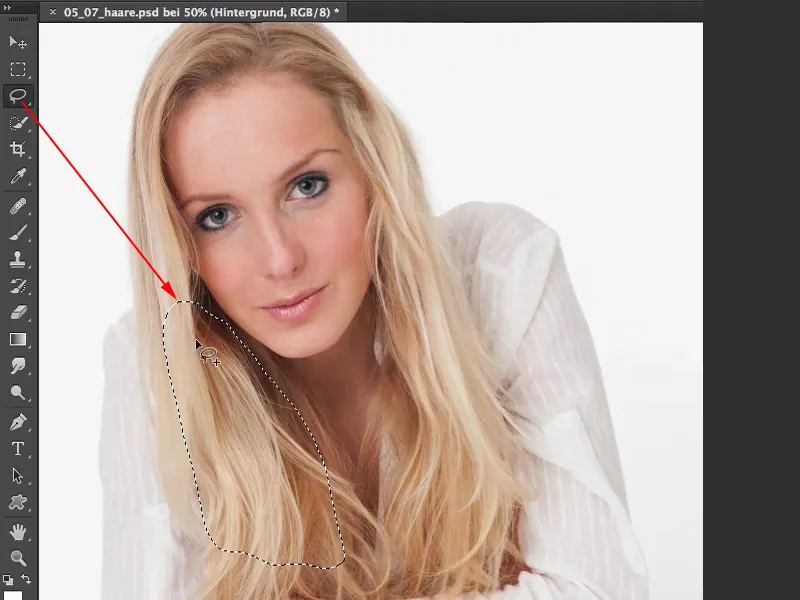
… Ctrl + J (1), potem transformiram (2) to, in malo tukaj pristavim - kar koristi tudi obrazu.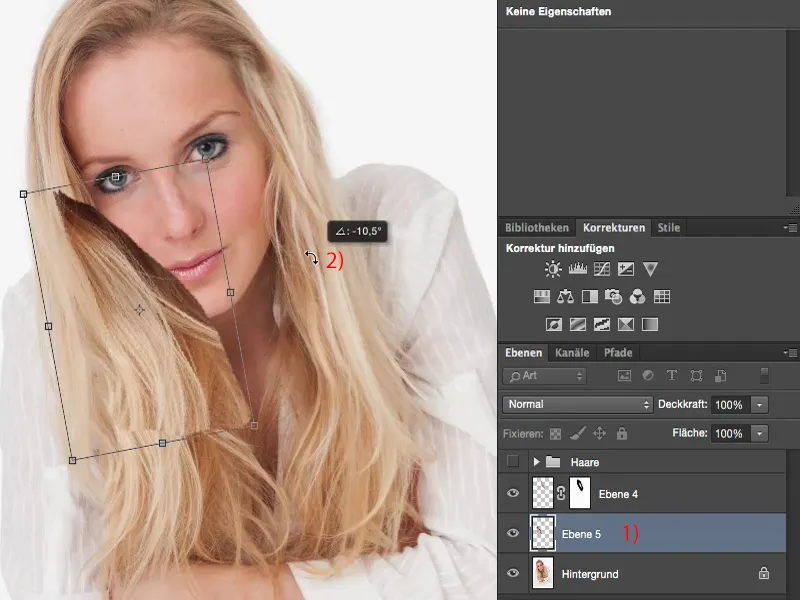
Naredim masko (1) in nato spet začnem popravljati, zamegljevati (2). Najprej na robovih, nato pa pogledam: Kaj moram še narediti v sredini? Zgoraj mora iti ven črna barva. In moram biti malo previden, ob robu. In tako lahko pustim približno točno takšno.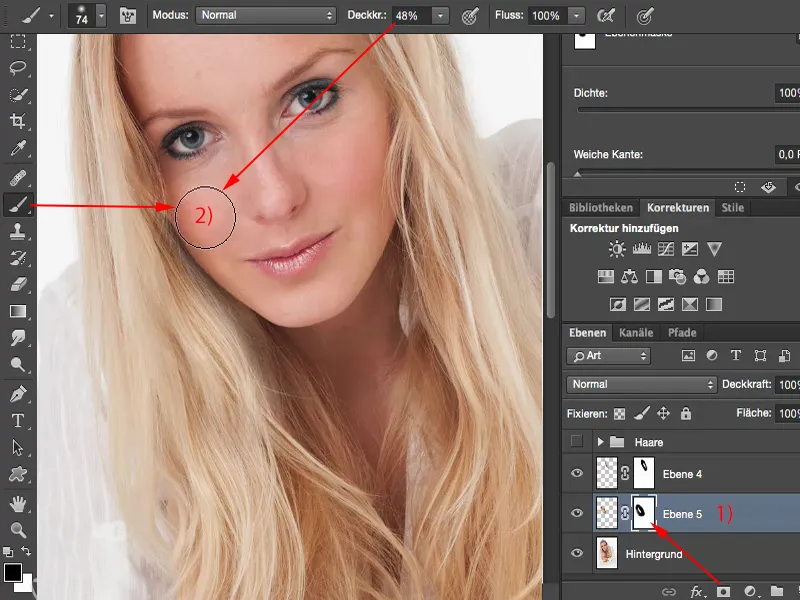
Če zmanjšaš prepustnost (1) malo, lahko tudi za zelo zamegljene prehode poskrbiš, tudi v sence (2), kar je v bistvu namenjeno pod čeljustjo. In tukaj dodamo tudi majhen, temen rob (3), saj to ustvari naravno podobo, ki jo potrebujemo. In že si dodal ta pramen.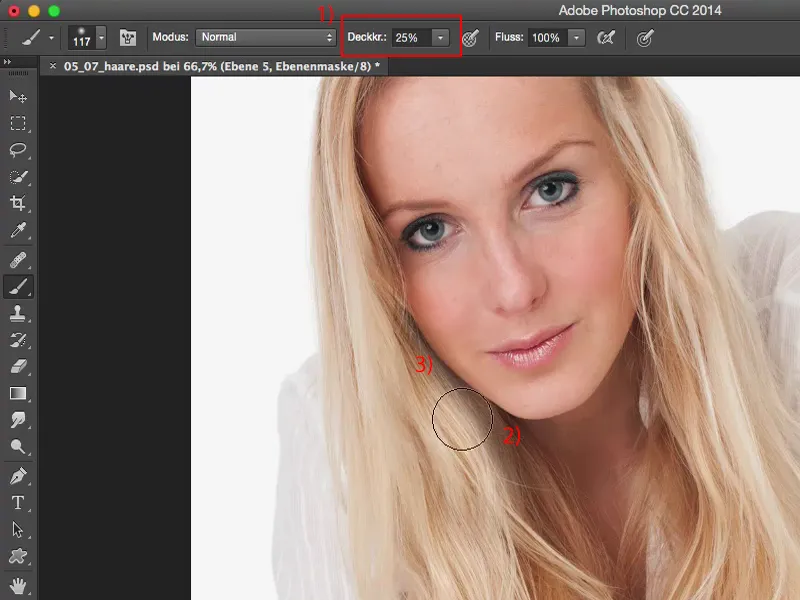
Posvetlitev začetka las
Vidiš, z velikimi območji se da res veliko doseči. Naslednje ustvariš novo prazno plast (1), ker želiš malo osvetliti temne dele las na začetku (2).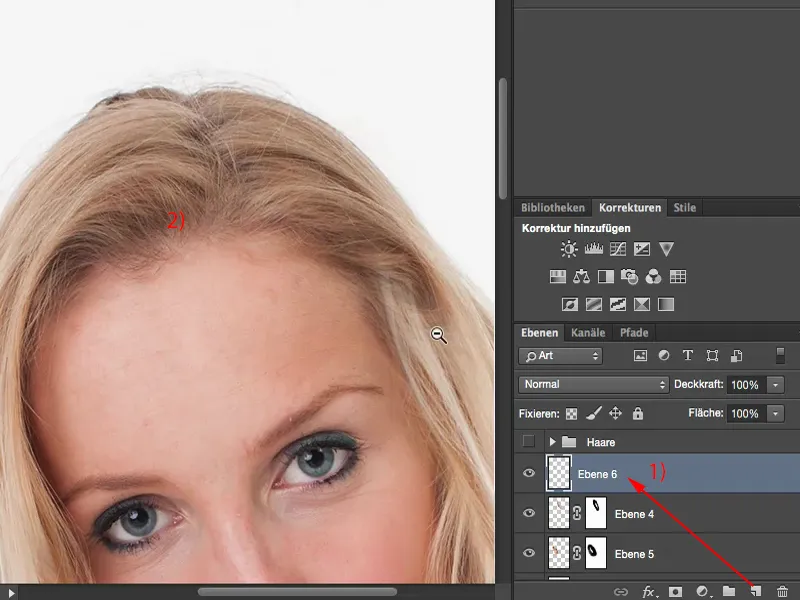
Za to preprosto uporabiš svetlo barvo las s pomočjo pipete, …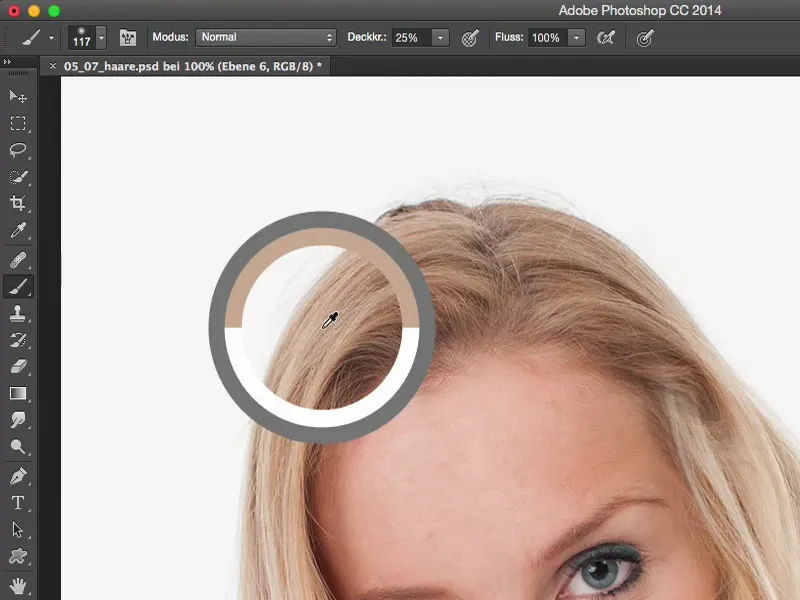
luminance (1), zmanjšaš prepustnost čopiča (3), torej na 10, 15 % (2), sprva ne več, mehka čopič konica, in zdaj lahko tukaj osvetliš in prilagodiš začetek las v barvi las. Tako lahko tudi temne pramene nekoliko izravnaš. In že si osvetlil začetek las.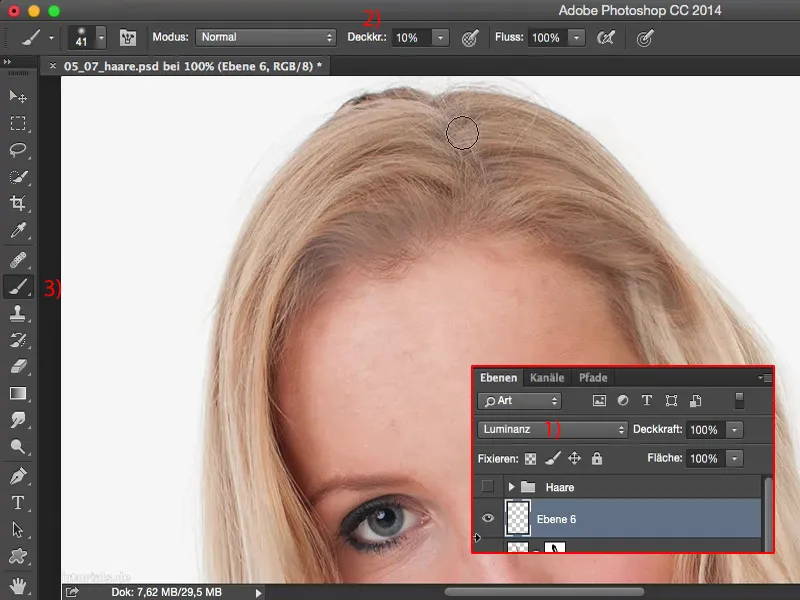
To plast lahko tudi zamegliš, da ne bo več videti tako pikčasto. Zato gremo tukaj na gaussov mehčalec (Filter>Filtri za zamegljevanje> Gaussov mehčalec…) in …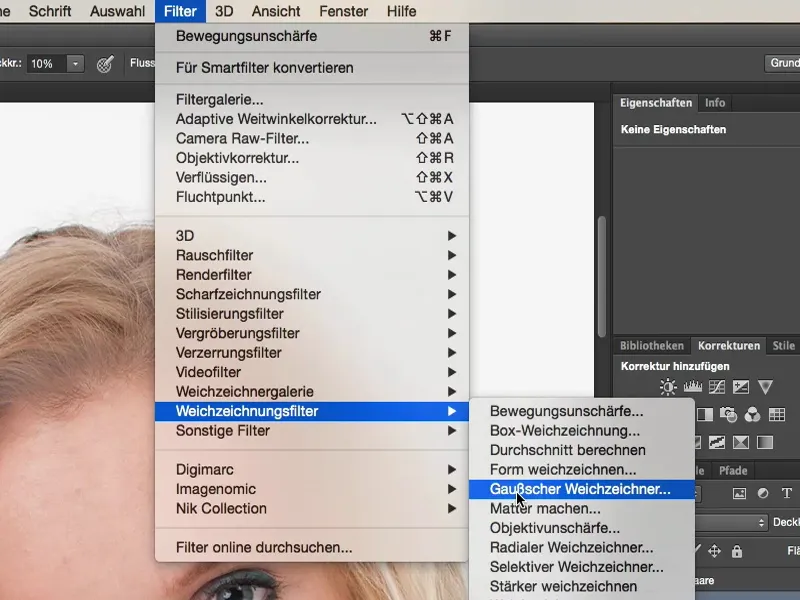
... izbereš relativno majhen polmer približno 9 slikovnih pik. In zdaj se vse to zelo lepo prelije.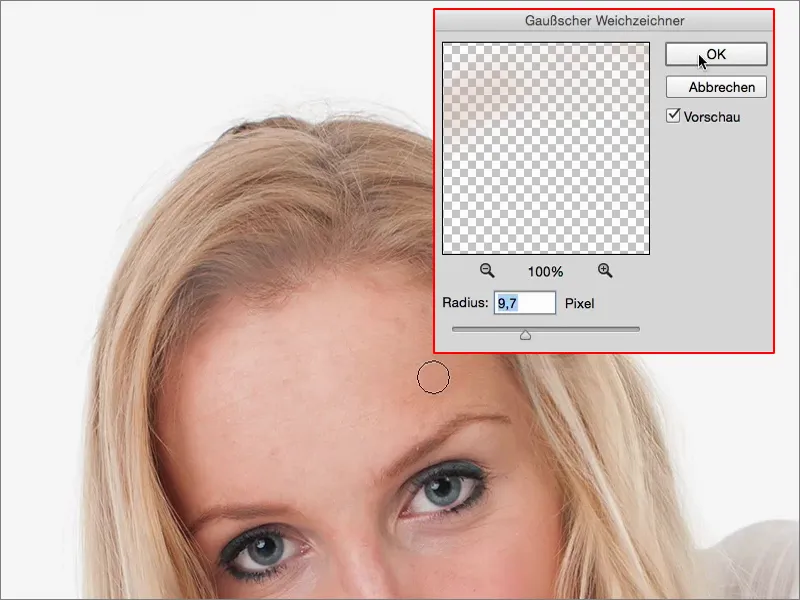
Vnašanje umetnih struktur las: Metoda 1
Če želiš vnesti umetne strukture las, obstajata dve možnosti: Ena gre preko majhne igre s filtri, ki jih lahko narediš. In druga: Enostavno tukaj zajameš barvo las s kapalko, svojo čopič nastaviš na 100-odstotno prekrivnost.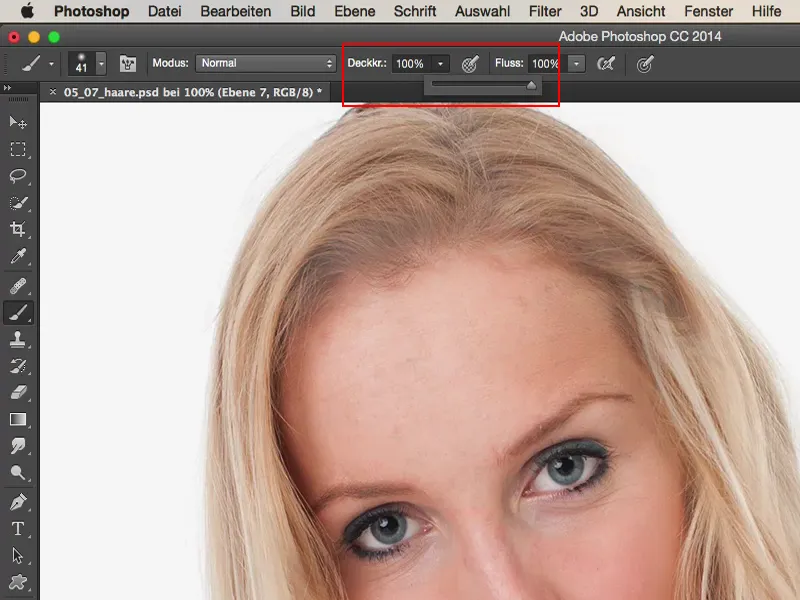
Tukaj morda narišem še eno napolnjeno območje (Uredi>Napolni območje...), da bodo lasje bolj vidni, in hitro postavim črno plast čez. Tako boš bolje razumela, kaj dejansko počnem tukaj.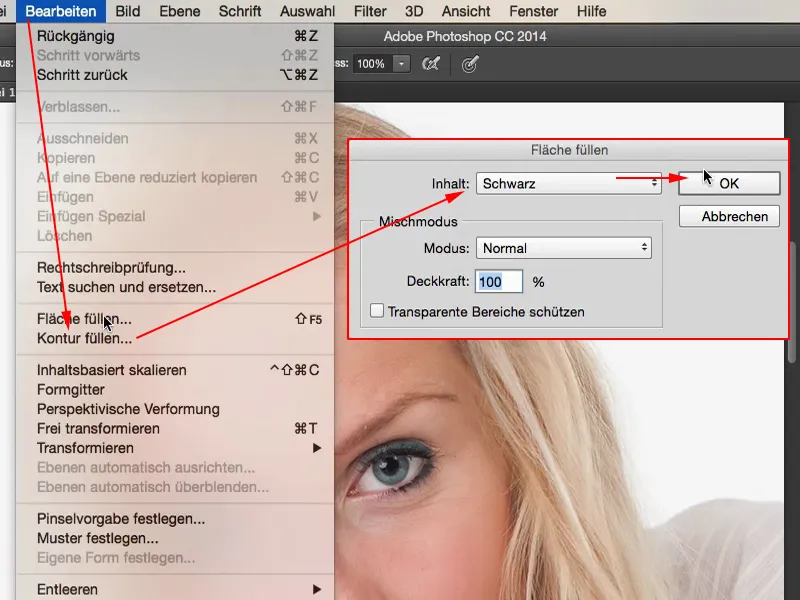
S čopičem se premaknem na 1 slikovno piko, največ na 2. Nato tukaj narišeš lase. To narediš vedno znova, dokler ne dobiš približno takšnega območja.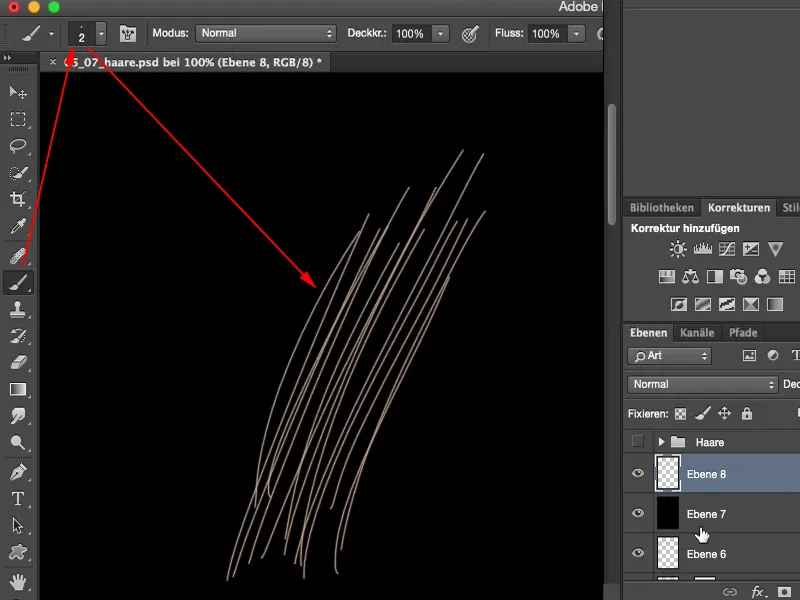
Ker imaš zdaj te lase na tej plasti, jih lahko zdaj podvojiš, jih transformiraš, in to bom zdaj preprosto naredil večkrat. Naredil bom kopijo plasti in jo premaknil malo naprej. Naredil bom še eno kopijo plasti, jo premaknil še naprej. In še eno kopijo plasti in jo znova premaknil malo naprej.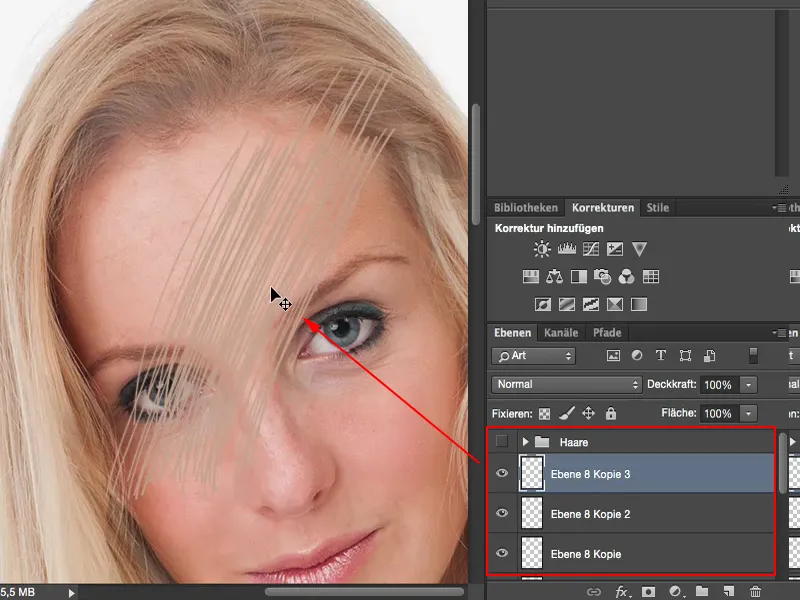
Zdaj lahko združim vse te plasti. In sem ustvaril zelo, zelo veliko las v kratkem času. Te lahko zdaj transformiram, povečam, zmanjšam. Nato jih oblikujem tako, kot si jih želim, na primer na tem mestu.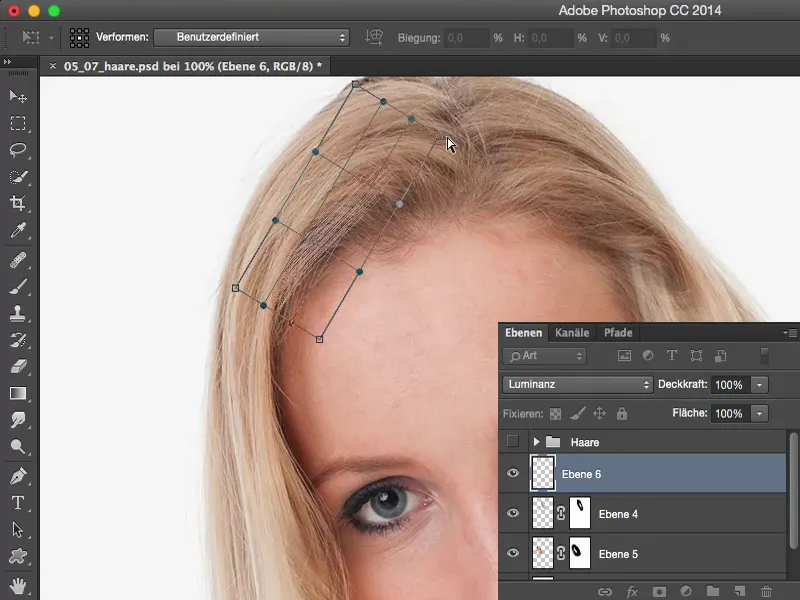
Tukaj zgoraj grem na funkcijo Ukriviti in zdaj si ustvarjam ukrivljenost v laseh, ki je še nimam. Nekako tako.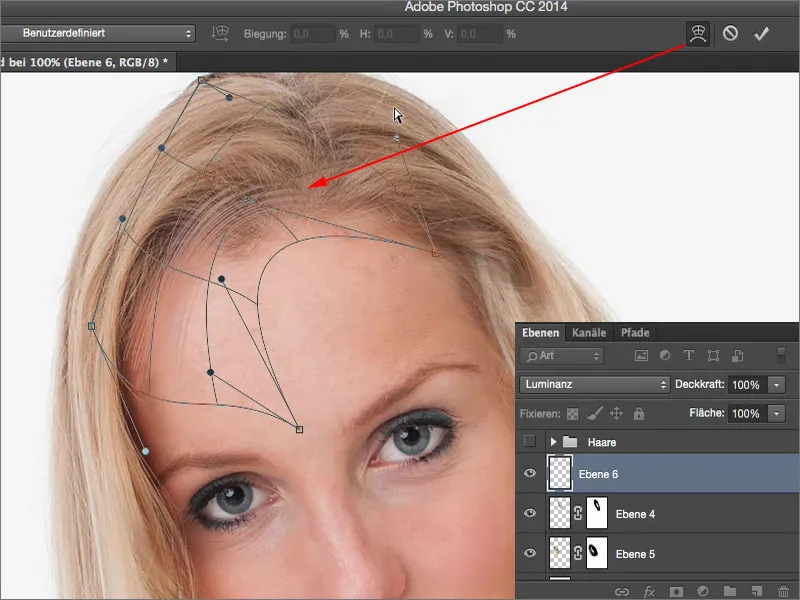
Zdaj lahko te nove lase zliješ, torej jih lahko zdaj vgradiš tukaj. S Ctrl + T jih lahko kadar koli prilagodiš. To je zelo veliko dela in zahteva veliko več časa, da izgleda realistično, a teoretično lahko preprosto zapolniš te vrzeli z novimi prameni, ki si jih narisal v barvi las.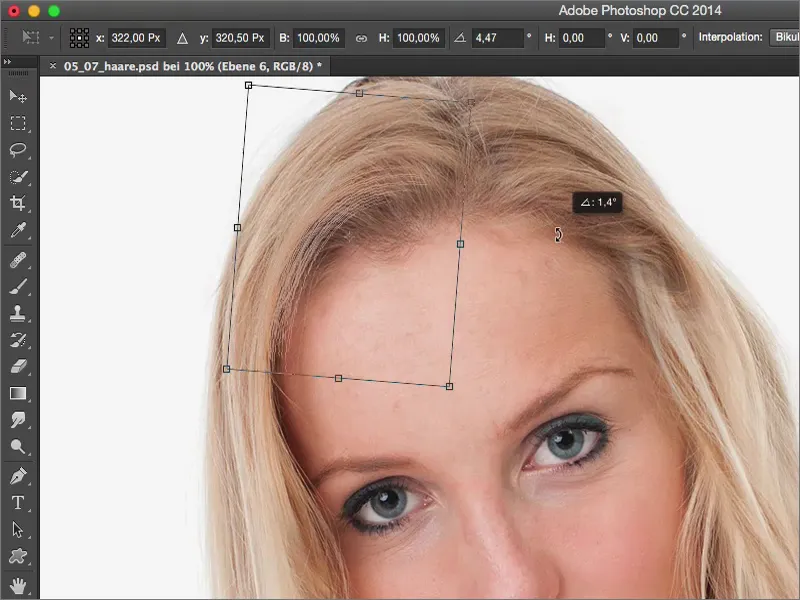
Morda bi moral še malo mehkeje narisati, za eno ali dve piksli, verjetno, da bo videti bolj realistično (Filter>Mehčalni filter>Gausov mehčalec). Morda nastavim na 0,5 piksla, ne, tudi to je preveč. Vzemimo 0,2. In tako si lahko postopoma vgrajujem svoje drobne dlačice.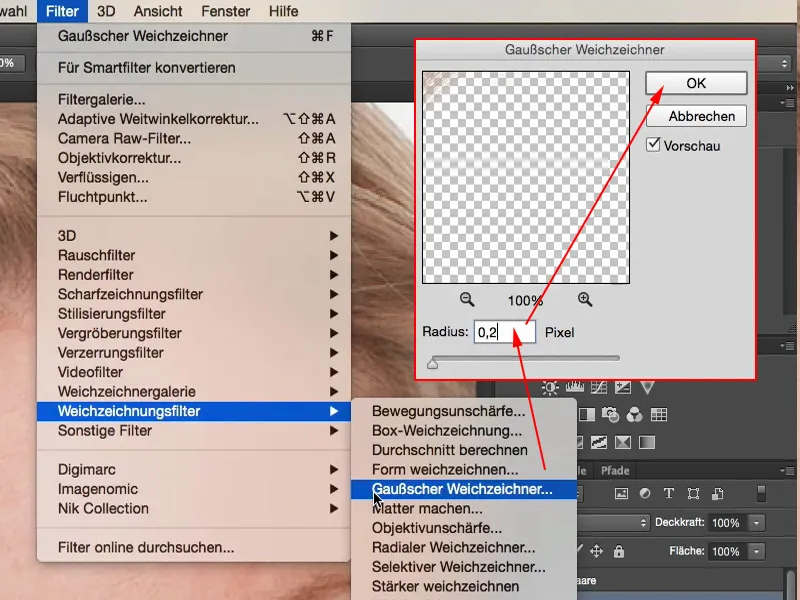
Vem, da je to izjemno veliko dela. Tukaj sem naredil nekaj norega (1) na tej plasti, verjetno sem ga izrisal prej, zdaj je spet pobrisan (2).
... In tako si lahko sestaviš to.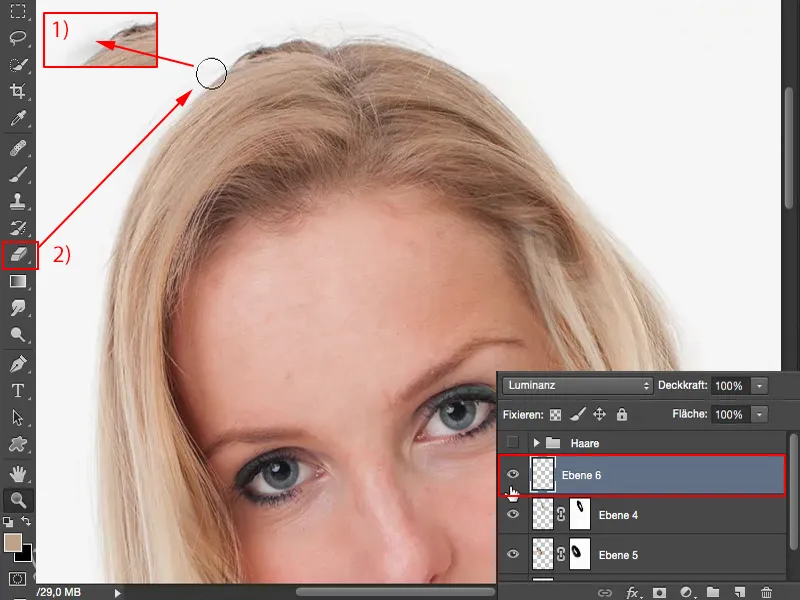
Vnašanje umetnih struktur las: Metoda 2
Če potrebuješ večja območja pri laseh, lahko tudi izpolniš območje, napolniš izbor. Zdaj vzamem približno takšno velikost (1). Nato greš na Uredi>Napolni območje... (2) in izbereš Barvo... (3) tu.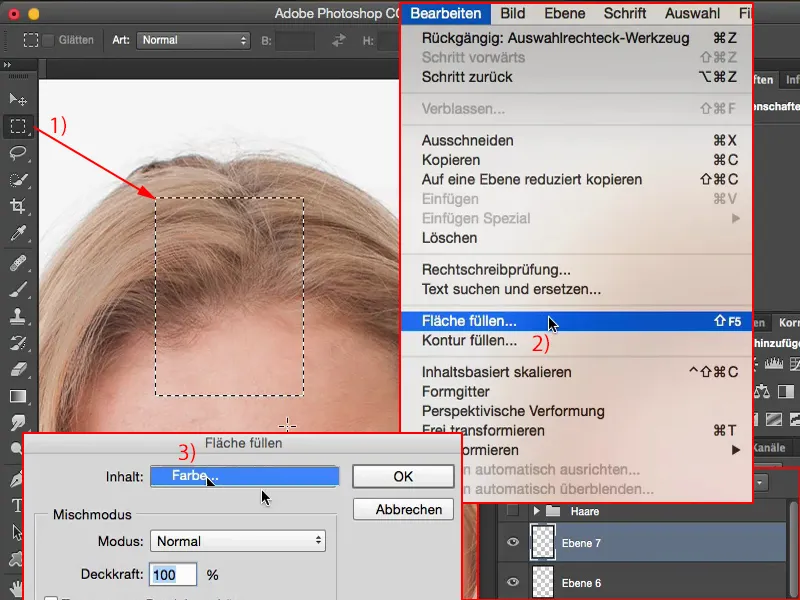
Kot barvo: S kapalko seveda neposredno na barvo las, nekaj lepega, svetlega, približno v tem območju.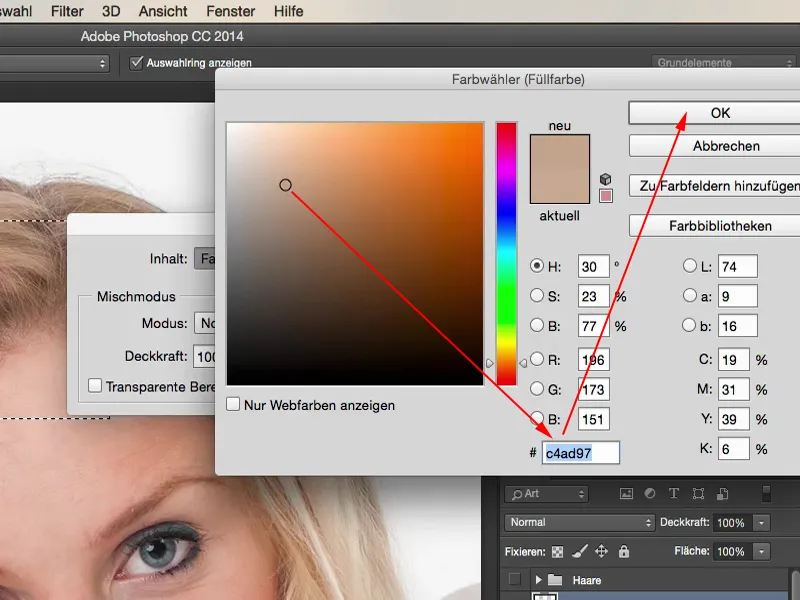
Zdaj je celoten ta del napolnjen s to barvo (1) in kar potrebujemo, je struktura las. In strukturo dosežeš najlažje, če tu dodamo šum (Filter>Filter šuma>Dodajanje šuma... (2)).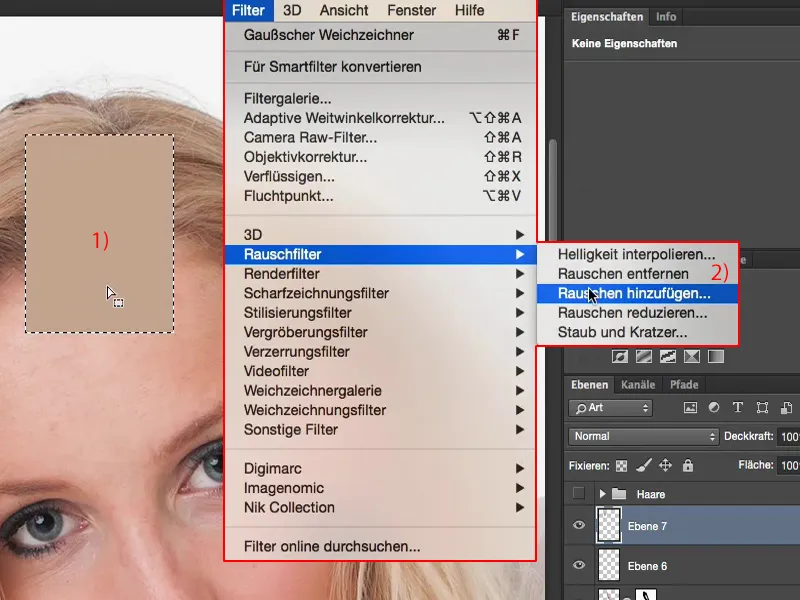
Piksla moraš malo prilagoditi moči tukaj. Pomemben je Gaussov normalni porazdelitev (1), da ne ustvarjaš ponavljajočega se vzorca, in Monohromatično (2), saj bi drugače postalo zelo hitro pisano tukaj. In pisani lasje ... No, pri tej osebi zagotovo ne bi izgledali dobro. Potrdiš z OK.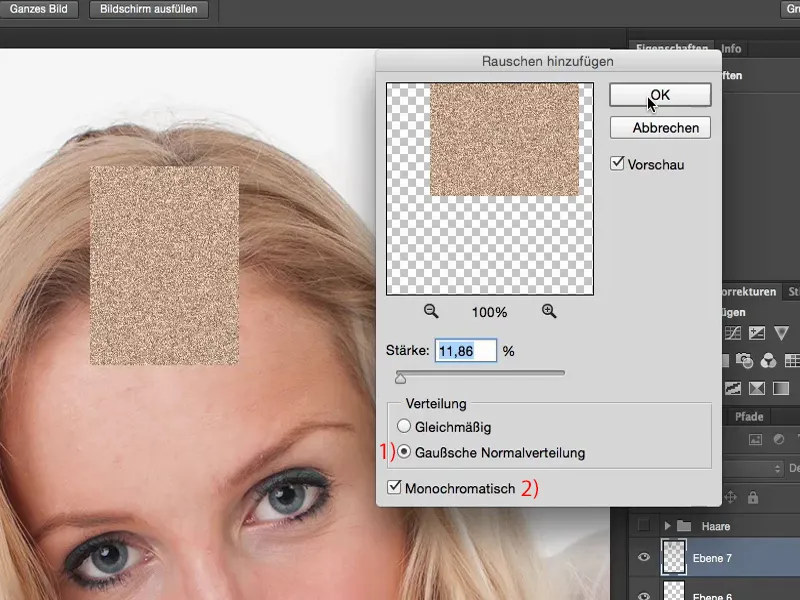
Celotno stvar lahko spremeniš v pametni objekt, če želiš delati nestanovitno. In greš tukaj s Gibiščno neostro (Filter>Mehčalni filter>Gibiščna neostrost...)...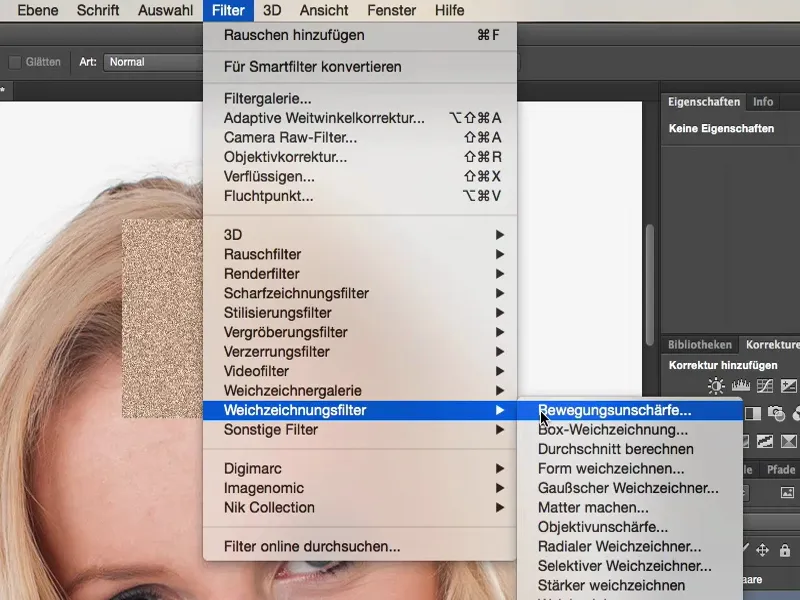
... v kotu 90 stopinj čez. Razmik nastavite tako, da dobite tu svetle in temne črte - popolnoma česane lase, popolnoma česane lase, ki bi izgledali ravno tako.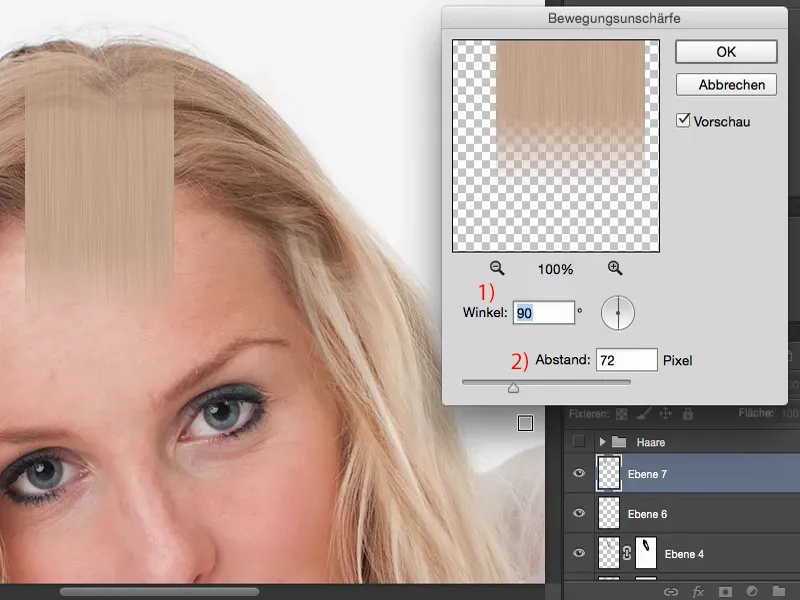
Celotno stvar lahko sedaj postavimo v način računanja možnih. Način prekrivanja je vedno zelo, zelo težak. Mehka svetloba je malo boljša, vendar dobite premik barv.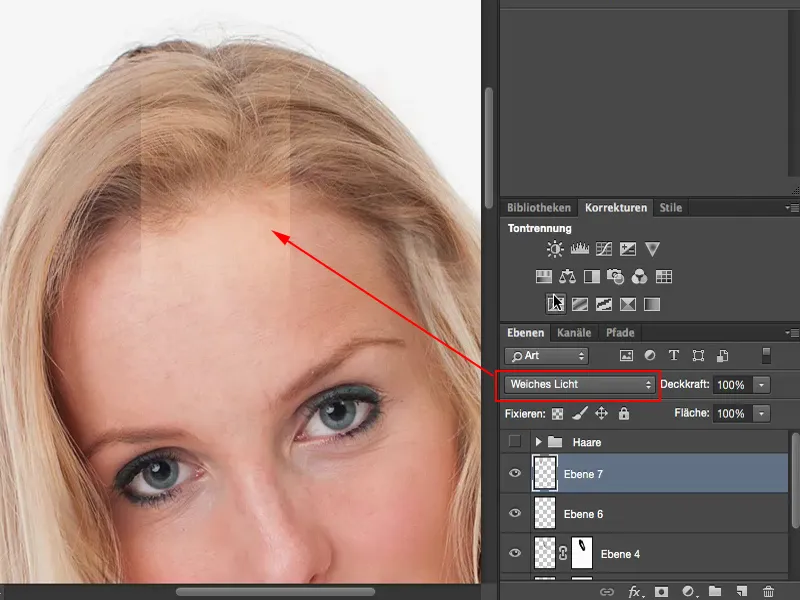
Zato najprej naredimo dve stvari: Prvič, celotna stvar je preveč svetla, to pomeni, da moram tonaliteto (1) zatemniti, seveda s pomočjo maske za rezanje (2). Torej bom sedaj poskrbel, da malo potemnim celotno zadevo. Približno tako (3).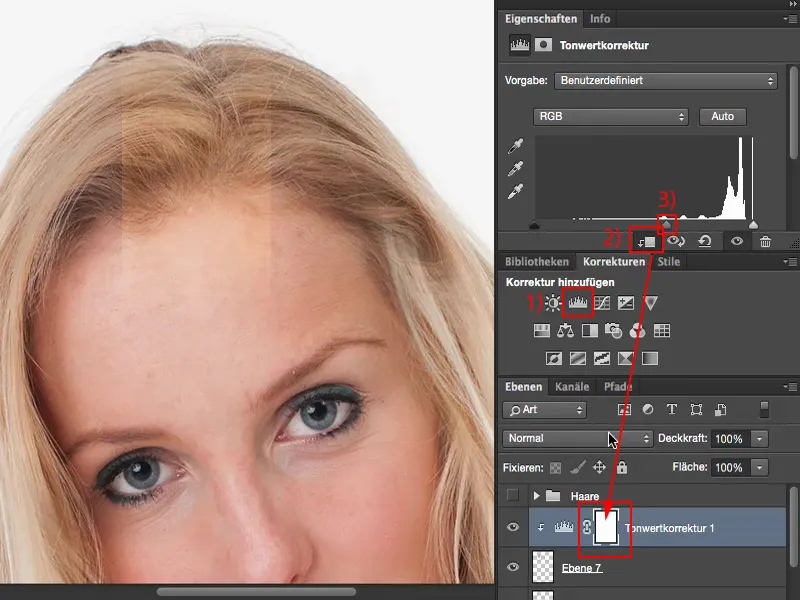
Nato ustvarim še drugo prilagoditveno plast, in sicer črno-belo plast (1), prav tako s masko za rezanje (2), na to umetno lasno pričesko. In tu enostavno zmanjšam prekrivnost (3) malo nazaj. Tako opazite, da je celota preveč nasičena. In zdaj poiščem točko, kjer imam približno nasičenost mojih originalnih las. In to je približno pri 50, 60 %. Tako je bolje. Zdaj lahko delam s to plastjo.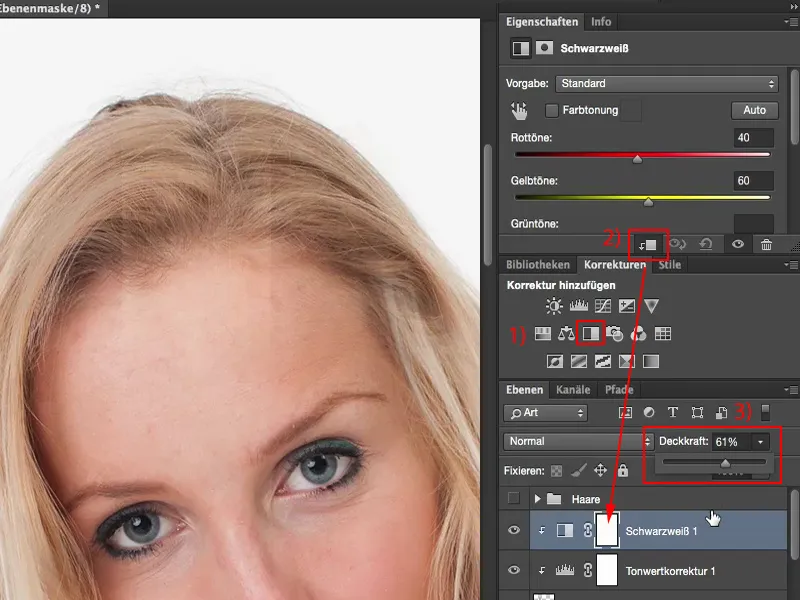
Z Ctrl + T to premaknete na mesto, kjer želite imeti več risbe, na primer tukaj zgoraj, nato aktivirate to funkcijo upogibanja (1) in preprosto sledite tej ukrivljenosti. Sedaj malo potegnemo vse to navzdol, da bo naredilo lepo krivuljo. Sedaj imamo dejansko precej dobro krivuljo, to potrdite z OK.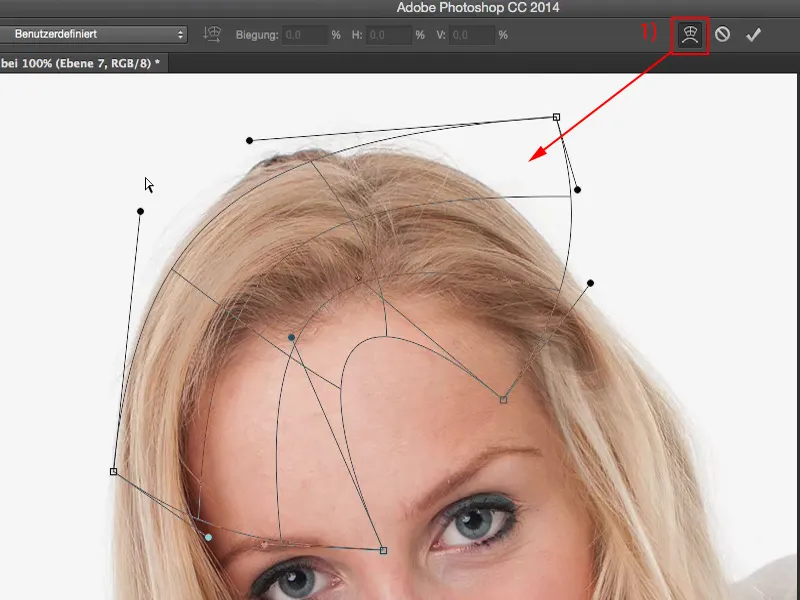
Zdaj lahko v bistvu postavite to strukturo preko las. Ni velike razlike, vendar na splošno ... ali bolje rečeno, če to morda tudi kopirate in nato dodate masko sloja (1), potem ste res ustvarili lepo, gladko strukturo las, ki ni več prepoznavna kot naravna. Ljudje tega sploh ne bodo opazili, ker ste to naredili tukaj kot nekakšno prevaro.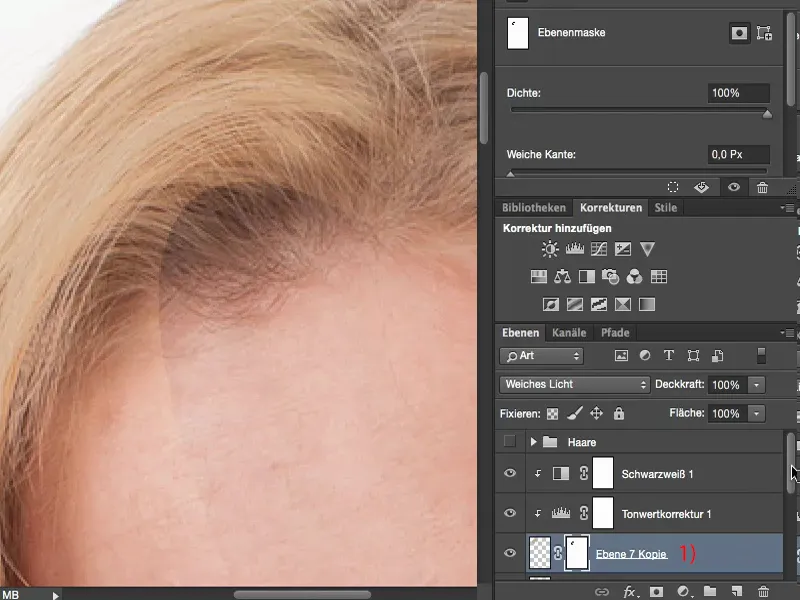
Ko si to ogledate: Območje, ki tukaj ni bilo obdelano, in območje, ki je bilo obdelano - med njima so že svetovi razlike. To je veliko več volumna, ima veliko več strukture.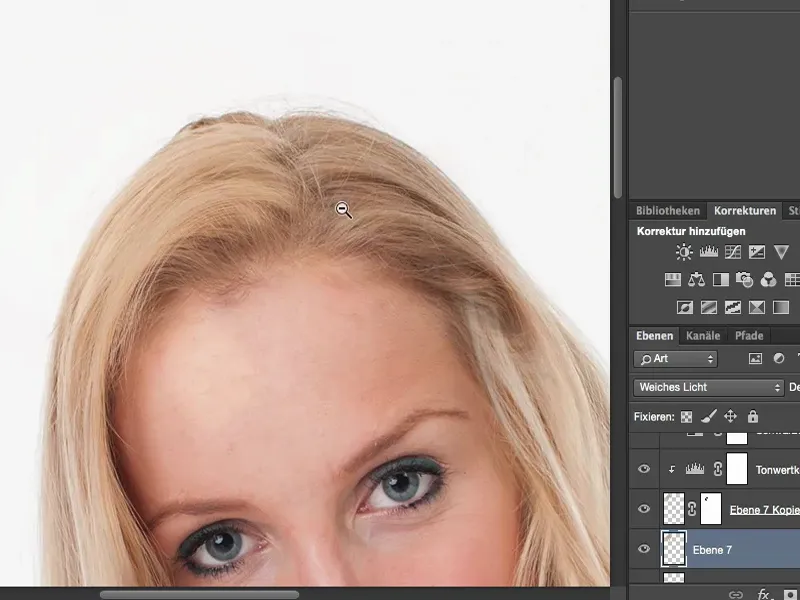
Povzetek
In ko pogledam celotno sliko, boste opazili, da teh dlačic sploh ne opazite, ker ste pri obrazu osebe, pri lepih, dolgih laseh, pri beli barvi. Malo vas zaslepi lepota in tudi belo ozadje, torej slika živi preprosto. In nihče ne bi nikoli pomislil, da bi pogledal v lase in rekel: "Ne vem, nekaj ste spremenili v strukturi." Ne, tega ne bi naredil nihče, to bi naredil le obdelovalec slik, ki si sliko ogleda pri 200- do 300-odstotni povečavi - ta bi rekel: "V redu, nekaj ste naredili s lasmi. Ne vem kaj, ampak ti niso naravni." Navaden opazovalec pri sliki ne bi nikoli opazil, da je vse to pri laseh prevara.